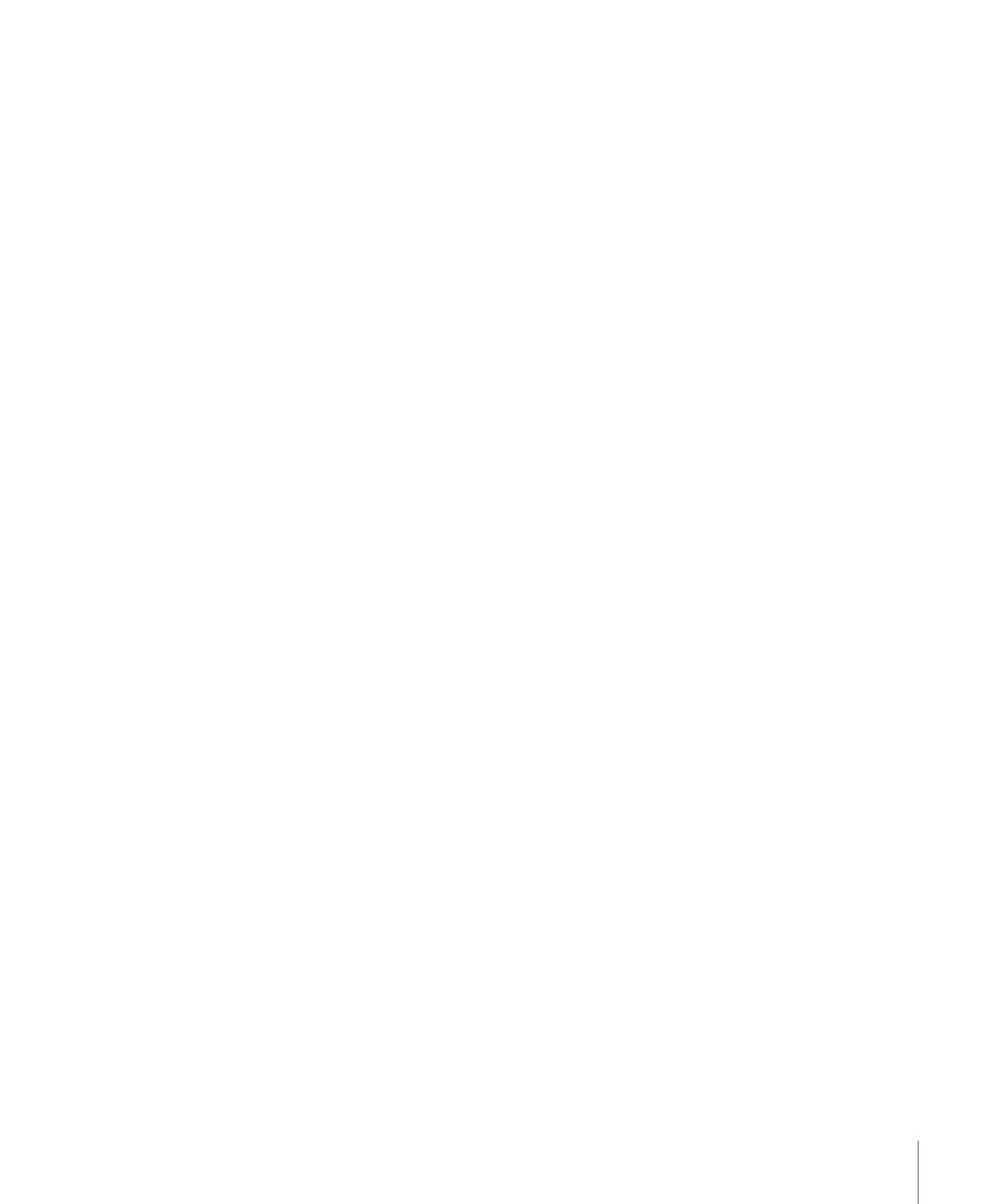
キーフレームでテキストをアニメーションする
ほとんどのテキストパラメータにキーフレームを作成することができます。
「Motion」のほかのすべてのオブジェクトと同様、キーフレームを作成する方法
には、キャンバスのトランスポートコントロールにある記録ボタンを有効にする
方法と、「インスペクタ」でパラメータにキーフレームを手動で追加する方法の
2 つがあります:
1071
第 17 章
テキストをアニメーションする
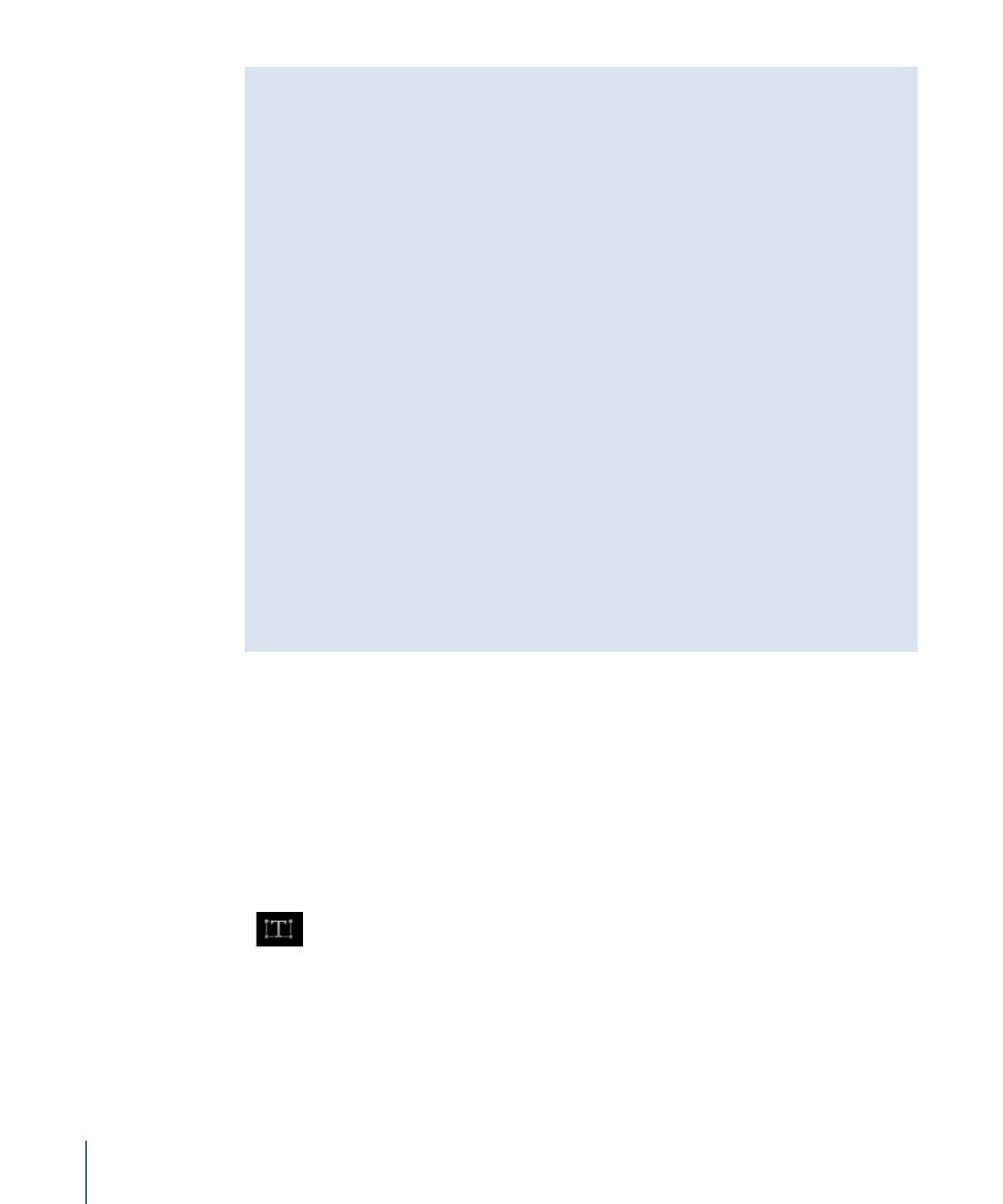
キーフレームを使う/ビヘイビアを使う
どちらのテキストアニメーション方法(キーフレームまたはビヘイビア)を使
うかは、プロジェクトによって異なり、具体的には必要なタイミングによって
異なります。一般に、プロジェクトの特定の時点で特定の動作が起こるように
する必要がある場合は、キーフレームを使います。たとえば、テキストがフ
レーム 1 では透明に、フレーム 60 では完全に不透明に、フレーム 90 では再度
透明に、フレーム 120 では再度不透明になるようにする場合は、キーフレーム
を使います。キーフレームを使うと、特定のフレームで、オブジェクトのパラ
メータに特定の値を適用できます。
もっとおおまかなエフェクトでよい場合は、ビヘイビアを使います。たとえ
ば、フレーム 1 ではテキストが完全に透明で、フレーム 60 〜 90 で不透明にな
り、フレーム 120 までに透明になるようにする場合は、「フェードイン/フェー
ドアウト」ビヘイビアを使います。ビヘイビアによって、オブジェクトのパラ
メータに適用される値の範囲が生成されます。
「Motion」のすべてのオブジェクトでは、キーフレームとビヘイビアを組み合
わせて使うことができます。たとえば、テキストの不透明度をキーフレームし
た場合、「文字間隔」ビヘイビアを適用してテキストをアニメートしたり、
「文字間隔」パラメータをキーフレームしたりできます。ただし、テキストの
「不透明度」パラメータをキーフレームして「フェードイン/フェードアウ
ト」ビヘイビアをテキストに適用すると、予期しない結果になることがありま
す。ビヘイビアとキーフレームを組み合わせる方法について詳しくは、「
ビヘ
イビアにキーフレームを結合する
」を参照してください。